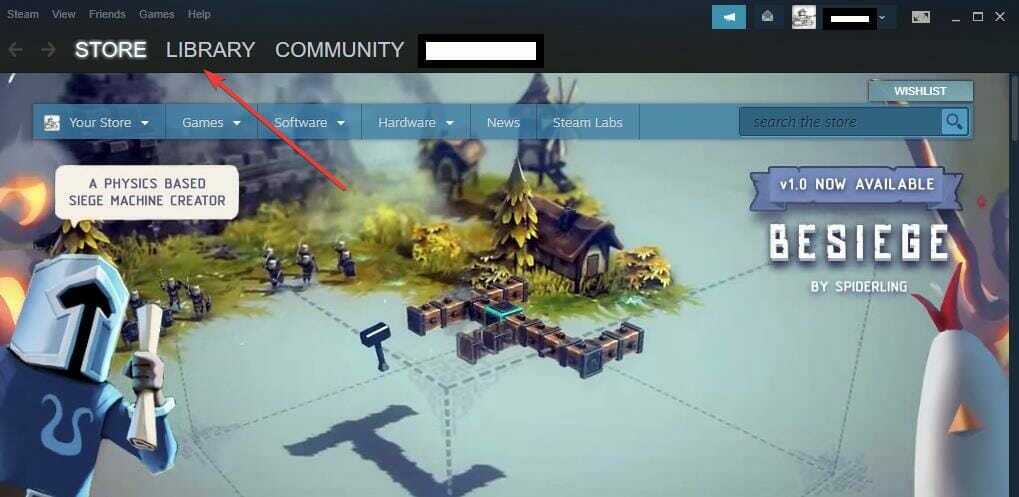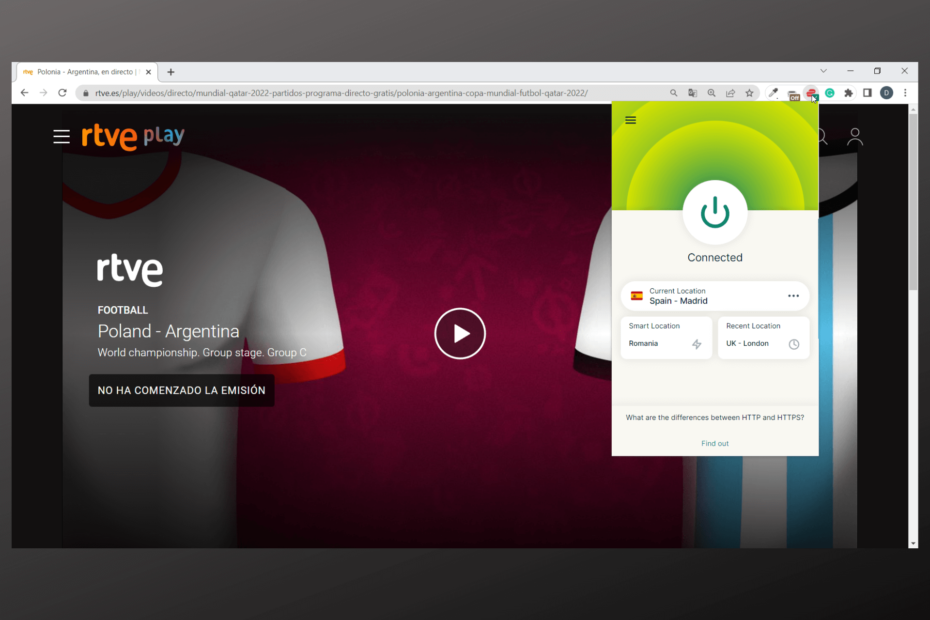- Tamsios temos įgalinimas „File Explorer“ yra protingas žingsnis siekiant išvengti akių įtempimo.
- Atlikite toliau nurodytus veiksmus ir sužinokite, kaip lengvai pakeisti akcento spalvas.
- Norėdami gauti panašių vadovėlių, nedvejodami apsilankykite mūsų svetainėje „Windows 10“ vadovų skyrius taip pat.
- Galiausiai būtina žinoti, kur ieškoti patarimų esant poreikiui. Taigi, tiesiog pažymėkite tai „Tech Tutorials Hub“.

Ši programinė įranga leis jūsų tvarkyklėms veikti ir veikti, taip apsaugant jus nuo įprastų kompiuterio klaidų ir aparatūros gedimų. Dabar patikrinkite visus tvarkykles atlikdami 3 paprastus veiksmus:
- Atsisiųskite „DriverFix“ (patikrintas atsisiuntimo failas).
- Spustelėkite Paleiskite nuskaitymą rasti visus probleminius vairuotojus.
- Spustelėkite Atnaujinti tvarkykles gauti naujas versijas ir išvengti sistemos sutrikimų.
- „DriverFix“ atsisiuntė 0 skaitytojų šį mėnesį.
Vartotojai gana ilgai prašė tamsios temos „File Explorer“. Apie tai turėjome tik gandų, bet viskas pasikeitė į gerąją pusę.
„Windows 10“ vartotojai iš viso pasaulio trokšta, kad galėtų kuo greičiau juo mėgautis arba ieškoti būdų, kaip tai įgalinti.
Ar jūsų atvejis taip pat? Mes galime tik paskatinti jus laikytis šio sprendimo. Tavo akys vėliau tau padėkos.
Ši tamsi tema, apie kurią kalbame, yra skirtingų juodos spalvos langų, juostų, meniu, iššokančiųjų langų ir fono atspalvių.
Todėl negaišite daugiau laiko ir peržiūrėkite išsamius veiksmus, kaip įgalinti šią tamsią „File Explorer“ temą.
Kaip „File Explorer“ įgalinti tamsią temą?
1. Įgalinkite „File Explorer“ temą
- Pradėkite procedūrą eidami į Nustatymai.
- Tada spustelėkite Suasmeninimas.
- Spustelėkite Spalvos.
- Pagal Daugiau pasirinkimų skyriuje, jums tiesiog reikia pasirinkite Tamsu už Pasirinkite numatytąjį programos režimą variantą.
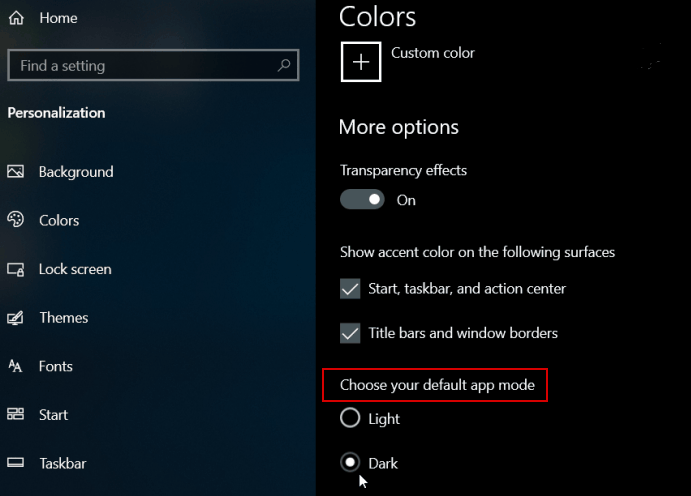
- Atlikę šiuos veiksmus, palikite Nustatymai. Dabar galite paleisti „File Explorer“ ir patvirtinti, kad jums patinka nauja išvaizda.
2. Pakeiskite akcento spalvas
- Dar kartą eik į Nustatymai> Suasmeninimas> Spalvos.
- Čia rasite įvairių spalvų pasirinkimą.
- Taip pat galite naudoti Pasirinkite pasirinktinę akcento spalvą variantą.
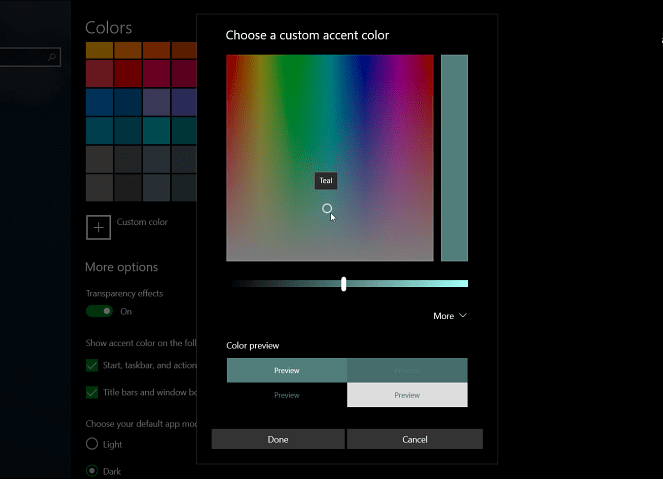
- Galite palikti Automatiškai pasirinkti mano fono akcento spalvą pažymėtas laukelis ir venkite šios užduoties.
Jei atlikote jungiklį, visos programos, kontekstinis meniu ir sistemos vartotojo sąsaja taps didelių pokyčių, kurių paprašėte daugelis, įrodymu.
Darant prielaidą, kad jau atlikote aukščiau nurodytą procedūrą, nedvejodami papasakokite mums daugiau apie savo patirtį. Šiuo klausimu naudokitės žemiau esančia komentarų sritimi.
Dažnai užduodami klausimai
Norėdami pakeisti „Windows 10“ temą į juodą, eikite į Nustatymai> Suasmeninimas> Spalvos ir laikykitės šių paprastus veiksmus.
Tamsus režimas iš tikrųjų yra geresnis jūsų akių sveikatai. Be to, galite naudoti keletą patikimų programinės įrangos įrankių skirtas sąrašas kad išvengtumėte AK akių įtampos.
Nėra taisyklės, sakančios, kad visą laiką reikia naudoti tamsųjį režimą. Taip pat galite pritaikyti keletą naudingų patarimų išsamus vadovas sumažinti akių nuovargį.
![Los 10 Mejores Navegadores Para Windows 7 [Rápidos & Ligeros]](/f/da77f6a05ce1a6274443079496227c3f.jpg?width=300&height=460)